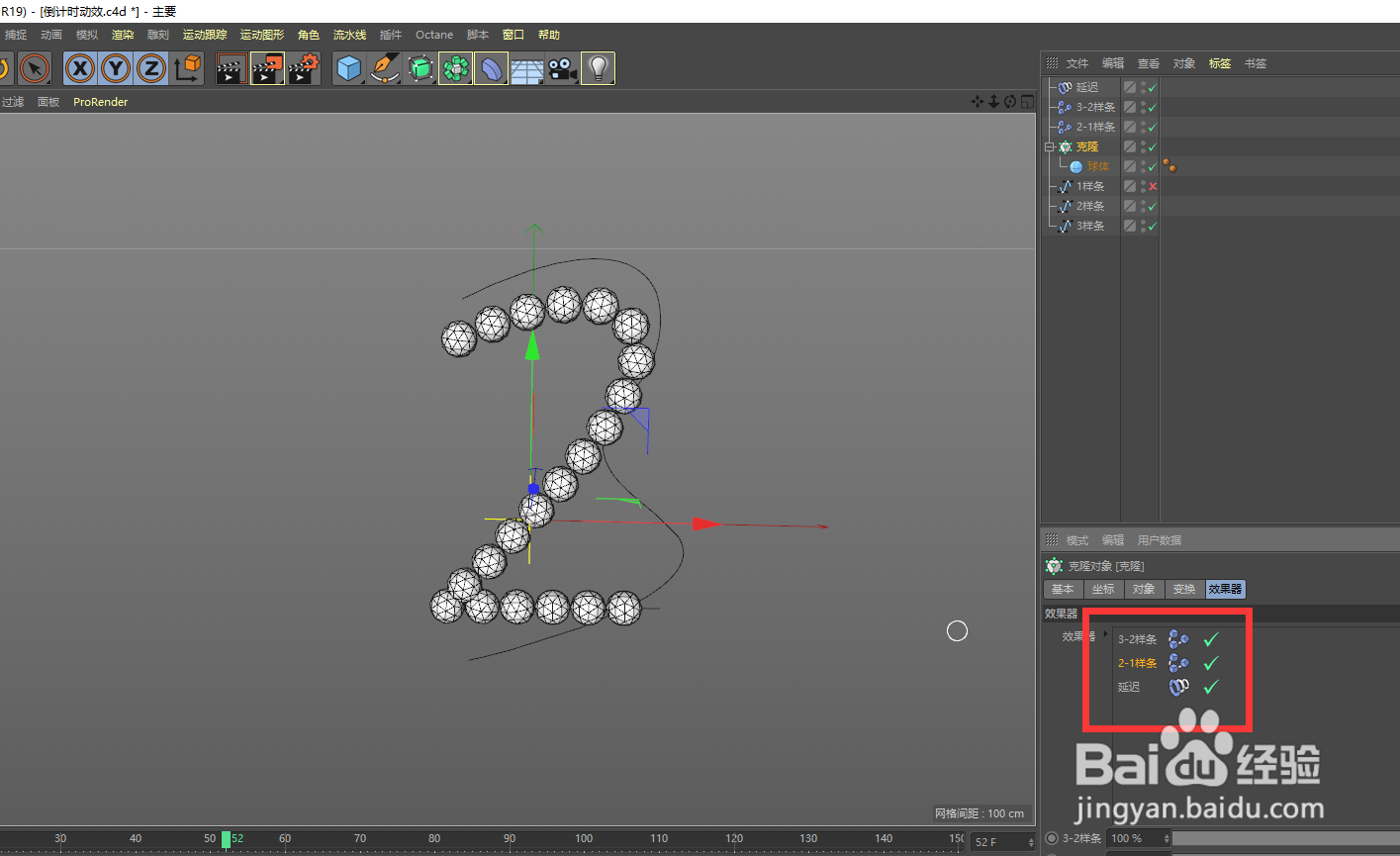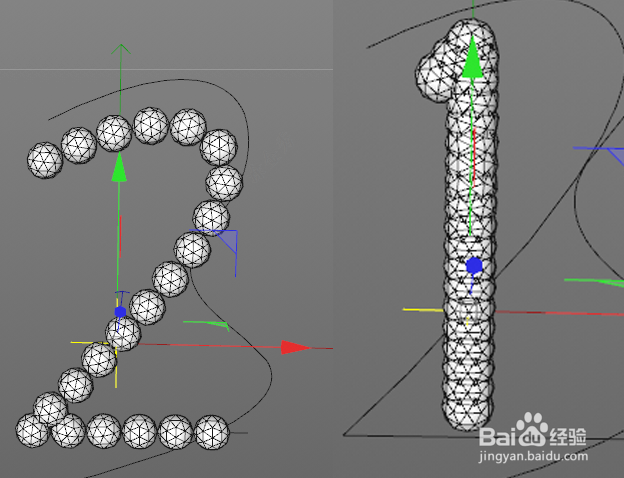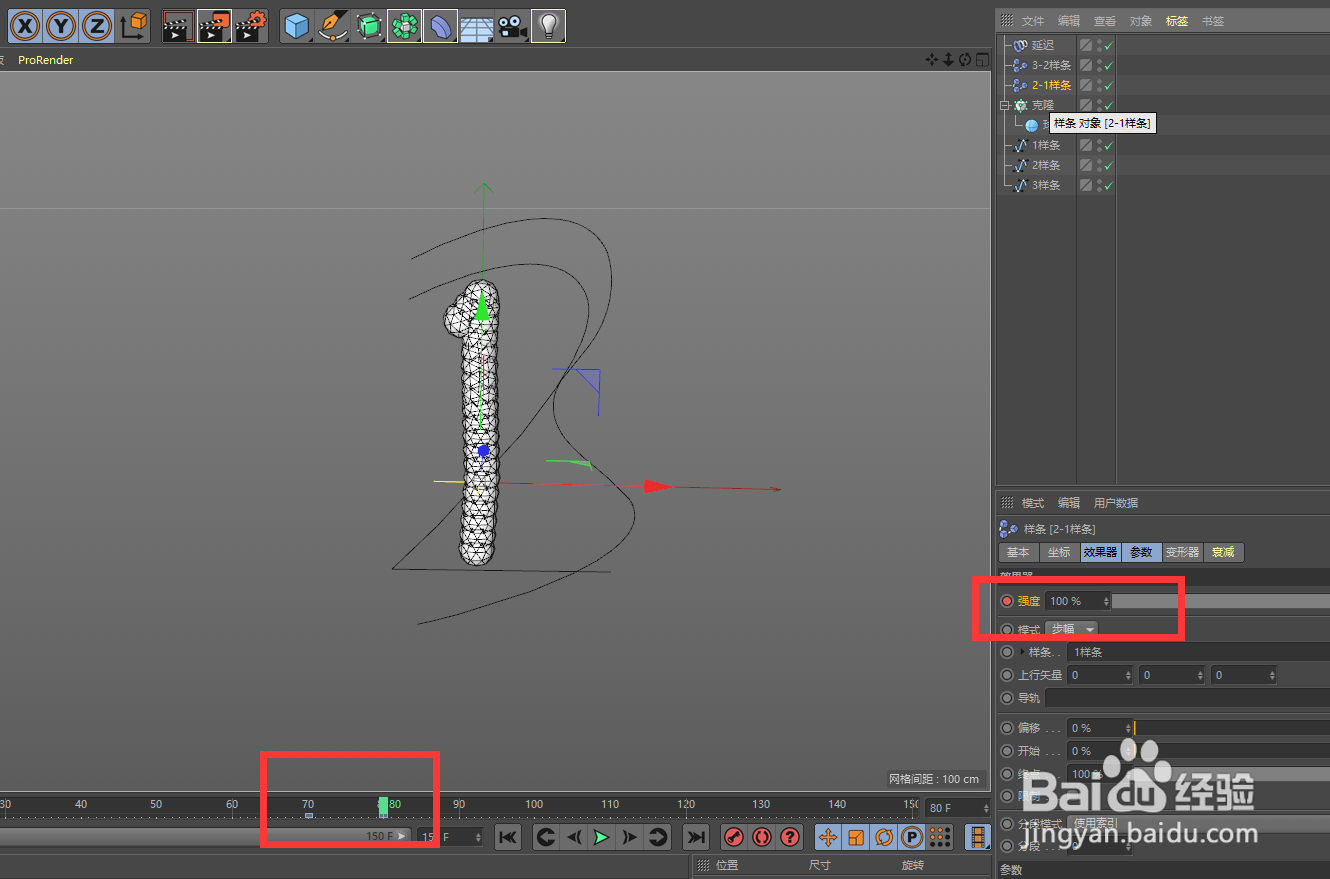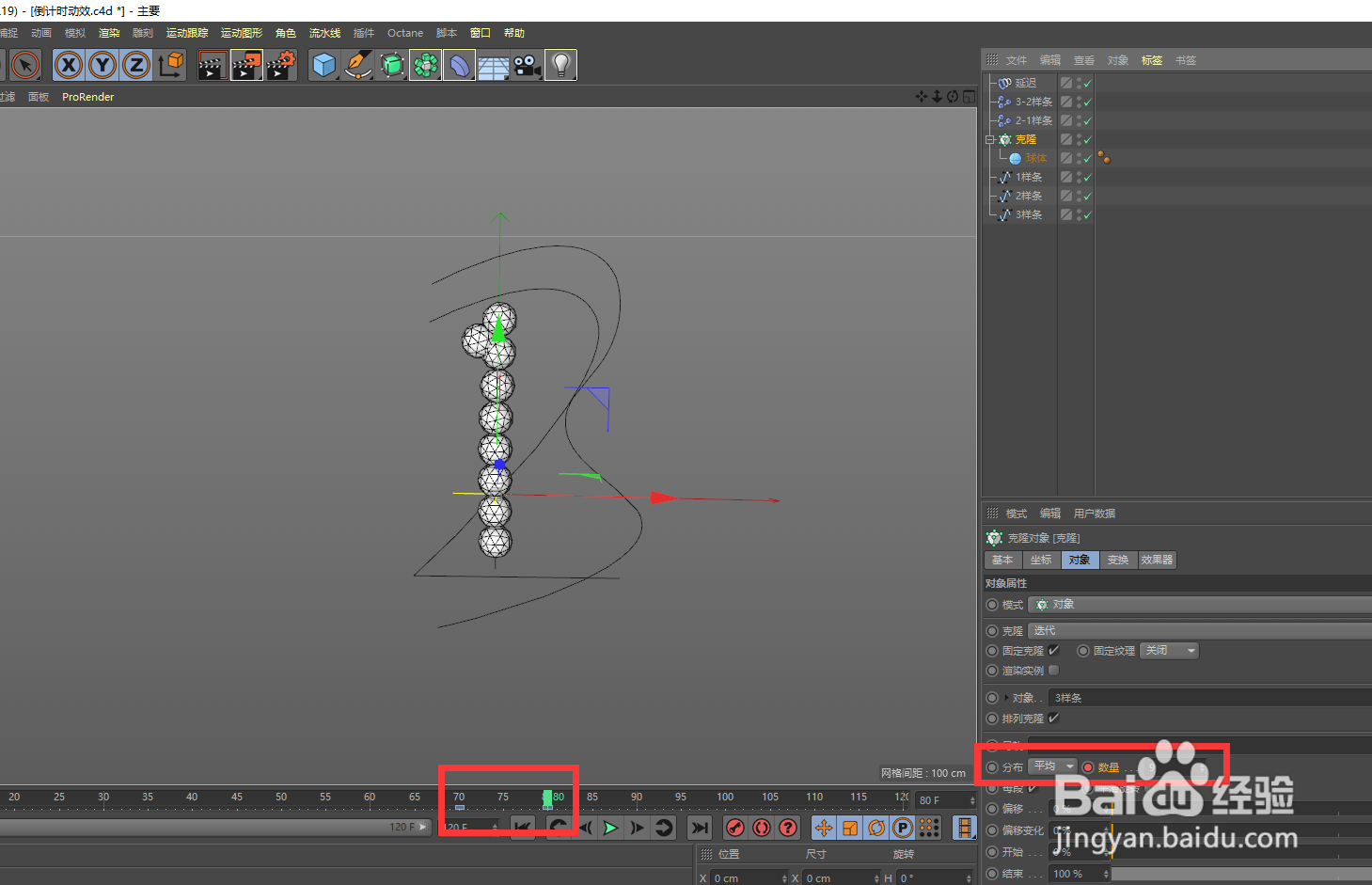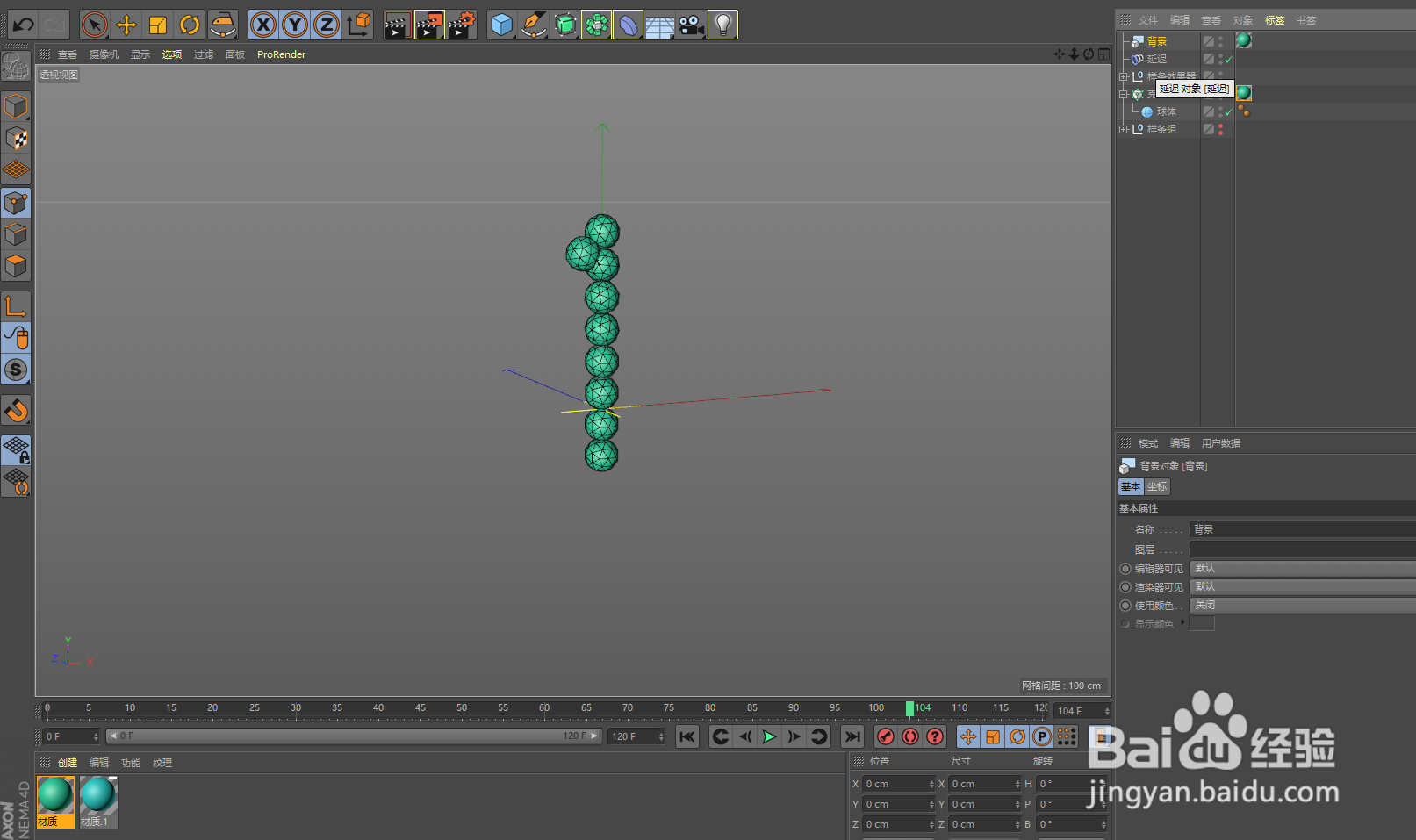C4D 如何制作数字倒计时效果下篇
1、前面小编已经跟大家分享了如何进行数字间的转换,接下来小编继续跟大家进行分享;接下来用同样的方法来制作数字2到数字1的变形效果,我们将3变2的样条器命名成3-2,选中克隆,在运动图形-效果器里面再新增一个样条效果器,命名为2-1,将2-1样条效果器,调整至3-2和延迟效果器之间;(效果器对前面的所有样条都起作用)
2、选中2-1样条效果器,将效果器里面的样条拖拽成1样条(我们想要变成的数字),然后画面上马上就会变成数字,观察可以发现组成2的球体比1多得多,导致1上面的球体克隆之间的间距变大,所以我们需要做的是2到1从一个克隆过渡到另外一个克隆的时候,数量也要跟着一起变动,所以我们还需要给克隆的数量K关键帧;
3、我们先实现从2到1的效果动画,在70帧的时候给强度按下Ctrl键k下关键帧强度值设置为0,80帧处强度值设置为100%;这样我们就有了从2变形到1的一个效果动画;
4、回到2变1数字开始变形70帧的地方,给数量k关键帧,80帧将数量调整成合适的数字,让球体之间更间隔均匀一些,这样就可以用较长的2变成较短的1了;
5、将样条打组进行隐藏,将样条效果器也进行Alt+G进行打组,给画布添加一个背景,给背景和克隆添加自己想要的材质颜色渲染导出视频即可;
6、以上就是C4D 如何制作数字倒计时效果下篇的知识点了,希望对大家有帮助。喜欢的话可以,帮忙【点赞】或【投票】给小编一个支持。点击【☆收藏】或【关注】获得更多优质经验,谢谢!
声明:本网站引用、摘录或转载内容仅供网站访问者交流或参考,不代表本站立场,如存在版权或非法内容,请联系站长删除,联系邮箱:site.kefu@qq.com。
阅读量:22
阅读量:78
阅读量:95
阅读量:95
阅读量:86